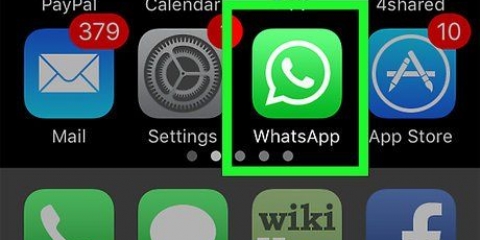Behold ⌘ tasten mens du klikker for å velge flere videoer. Du kan også klikke nederst til høyre Importer alle klikk for å importere alle medier fra valgt mappe eller plassering.










Legg til en video på imovie
Denne opplæringen viser deg hvordan du legger til et videoklipp i et iMovie-prosjekt eller mediebibliotek på din Mac eller iPhone/iPad.
Trinn
Metode 1 av 2: På Mac

1. Åpne iMovie. Dette er en lilla stjerneformet app med et hvitt filmkameraikon i midten.

2. Klikk på denMedia-fanen. Du finner dette øverst på skjermen.

3. KlikkFil i menylinjen øverst på skjermen.

4. KlikkImporter media.. på.

5. Klikk påImporter til:-listeboksen øverst på skjermen.

6. Klikk på en destinasjon for den nye videoen. Du kan lagre den direkte i et prosjekt eller legge den til i iMovie-mediebiblioteket for senere bruk.

7. Velg plasseringen av videoen. Bruk menyen på venstre side av skjermen for å velge mappen eller stedet der du vil lagre videoen(e).
Klikk på et kamera i `KAMERAER`-delen for å spille inn en ny video.

8. Klikk på videoen(e) du vil legge til. De vil vises på høyre side av skjermen etter at du har valgt mappen eller stedet der videoene er lagret.

9. klikk påImporter valgte filer Nede til høyre. Den(e) valgte videoen(e) vil bli importert til destinasjonen du valgte i iMovie.
For å legge til videoen i et annet prosjekt, dobbeltklikk på et prosjekt under fanen Prosjekter, klikk deretter øverst til venstre Mediene mine og dra den nye videoen til prosjektets tidslinje.
Metode 2 av 2: På iPhone/iPad

1. Åpne iMovie-appen. Det er en lilla app med en hvit stjerne og et filmkameraikon i midten.

2. Trykk på denProsjekter-fanen. Denne fanen er øverst på skjermen.
Med iMovie åpen i en video eller annen fane, trykk på "tilbake"-koblingen øverst til venstre på skjermen til du ser tre faner øverst på skjermen: Video, Prosjekter og Teater.

3. Trykk på et prosjekt for å åpne det.
Eller trykk på ➕ for å starte et nytt prosjekt. Du vil bli bedt om å velge en video fra bildebiblioteket ditt.

4. Trykk på fangetÅ behandle-knott. Dette alternativet finner du nederst på skjermen.

5. Velg plasseringen for å sette inn videoen. For å gjøre dette, bla gjennom prosjektets tidslinje nederst på skjermen.

6. Trykk på+. Du finner dette på venstre side av skjermen, under eller ved siden av forhåndsvisningen av videoprosjektet ditt.

7. Trykk påVideo øverst på skjermen.

8. Trykk på plasseringen av videoen. Bruk menyen til å velge albumet, appen eller stedet der du vil lagre videoen(e).

9. Trykk på en video. Dette vil fremheve videoen og åpne en dialogboks nederst.

10. Trykk på⊕ i boksen under videoen. Videoen du valgte vil bli lagt til iMovie-prosjektet på stedet du spesifiserte.
Artikler om emnet "Legg til en video på imovie"
Оцените, пожалуйста статью
Populær